ggplot2绘图技巧深度剖析:如何从新手到专家
发布时间: 2024-11-07 02:32:39 阅读量: 28 订阅数: 35 


从药品销售与疗效数据分析例子学会R语言中的ggplot2绘图技巧
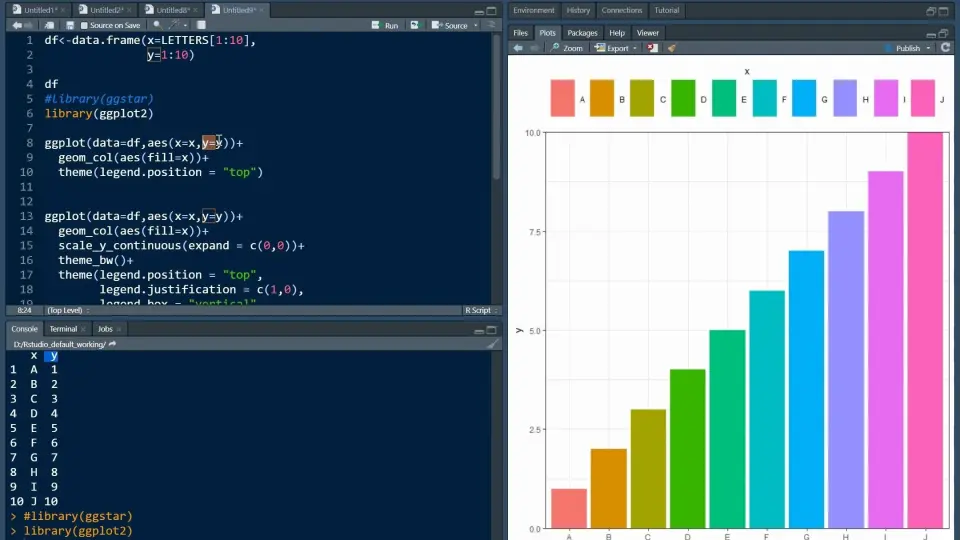
# 1. ggplot2绘图基础
## 1.1 了解ggplot2包
ggplot2是R语言中一款强大的图形绘制包,它基于Grammer of Graphics的理念,允许用户以声明式的方式来创建图形。该包的设计使得生成的图表既可以简单,也支持高度自定义。ggplot2适用于各种数据探索和呈现场景,从基本图表到复杂图形都能应对自如。
## 1.2 安装和加载ggplot2
首先,确保你的R环境已经安装了ggplot2包。如果未安装,可以通过以下命令进行安装:
```R
install.packages("ggplot2")
```
安装完成之后,加载ggplot2包以便使用其功能:
```R
library(ggplot2)
```
## 1.3 绘制基础图形
以简单的散点图为例,我们先创建一个数据框:
```R
df <- data.frame(
x = c(1, 2, 3, 4, 5),
y = c(3, 4, 2, 5, 4)
)
```
接下来,使用ggplot2绘制散点图:
```R
ggplot(data = df, aes(x=x, y=y)) +
geom_point()
```
在这段代码中,`ggplot()`函数用于初始化ggplot图形对象,并通过`aes()`函数定义数据的映射关系。`geom_point()`函数添加了散点图层,以实现基础图形的绘制。
以上为ggplot2的入门知识,为下一章节深入探讨ggplot2的高级功能奠定基础。
# 2. ggplot2的高级绘图功能
## 2.1 ggplot2图形的分面绘制
### 2.1.1 理解分面(Facets)的概念
分面绘图是将数据的子集分布在不同面板上,允许我们按照一个或多个变量的值将数据分割成多个视图。分面(Facets)是ggplot2绘图系统提供的一种强大的可视化工具,特别适用于探索数据的结构和变量之间的关系。通过分面,用户可以快速生成多个图形,每个图形代表数据的不同子集,从而使比较和分析变得更加方便。
使用分面的一个常见场景是创建一系列子图,每个子图展示不同类别的数据。例如,在科学研究中,我们可以利用分面按照不同的实验条件或时间点将数据展示出来,以便观察在不同条件下的变化趋势。
### 2.1.2 使用分面功能创建复杂布局
ggplot2提供`facet_wrap`和`facet_grid`两个函数来创建分面布局。`facet_wrap`通常用于单变量的分面,它会尽可能地将子图放置在一个二维平面上,从而减少空间浪费。而`facet_grid`则用于创建基于两个变量的网格布局。
以`facet_wrap`为例,假设我们有不同国家的平均收入数据,并想比较不同国家的收入差异。我们可以使用以下代码生成分面图形:
```r
# 加载必要的库
library(ggplot2)
# 准备数据
data <- data.frame(
country = c(rep("A", 3), rep("B", 3), rep("C", 3)),
year = rep(c("2019", "2020", "2021"), 3),
income = c(5000, 5500, 6000, 4000, 4500, 4800, 6500, 7000, 7500)
)
# 创建分面图形
ggplot(data, aes(x = year, y = income, group = country)) +
geom_line(aes(color = country)) +
facet_wrap(~country)
```
执行上述代码后,我们会得到每个国家一个子图的布局,其中年份在x轴上,收入在y轴上,并用不同颜色区分各国。这样可以直观地比较不同国家在不同年份的收入变化。
通过`facet_grid`,我们可以展示两个变量交叉的视图,比如国家和性别,这样可以分析不同国家的性别收入差异。
```r
# 创建基于两个变量的分面图形
ggplot(data, aes(x = year, y = income, group = country)) +
geom_line(aes(color = country)) +
facet_grid(country ~ sex)
```
然而,由于示例数据中没有性别变量,这段代码无法实际运行。在有适当数据集的情况下,上述代码将生成一个基于国家和性别变量的复杂布局。
## 2.2 ggplot2的图形注释和美化
### 2.2.1 图形标题、标签和图例的添加与调整
ggplot2提供了灵活的工具来调整图形中的标题、标签和图例,从而使图形更易于理解和传达信息。这些调整不仅增强了视觉吸引力,而且有助于观众更好地解读数据。
- **图形标题**:`ggtitle("Your Title")`用于添加或修改图形的标题。
- **轴标签**:`xlab("X Label")`和`ylab("Y Label")`分别用于添加或修改x轴和y轴的标签。
- **图例标题**:通过`labs(color="Color Legend Title")`等函数可以设置图例的标题,其中`color`是图例对应的美学属性。
下面是一个添加和调整标题、标签与图例的例子:
```r
# 使用ggplot2绘制基本图形
p <- ggplot(data, aes(x = year, y = income, group = country, color = country)) +
geom_line() +
theme_minimal() # 使用简洁的主题风格
# 添加标题和轴标签
p <- p + ggtitle("Yearly Income Over Time") +
xlab("Year") +
ylab("Average Income")
# 显示图形
print(p)
```
### 2.2.2 主题(Theme)定制与图形美化
ggplot2的主题系统是其强大功能的另一个亮点,它允许用户对图形的非数据属性进行全局调整。主题设置包括图形背景、网格线、图例布局和字体样式等。
ggplot2内置了多种主题,如`theme_grey()`(默认主题)、`theme_bw()`(黑白主题)、`theme_minimal()`(极简主题)等。除了使用内置主题,ggplot2还允许用户通过`theme()`函数对图形的几乎所有细节进行自定义。
自定义主题的示例如下:
```r
# 自定义主题
custom_theme <- theme(
plot.title = element_text(hjust = 0.5), # 图形标题居中
axis.text.x = element_text(angle = 45, hjust = 1), # x轴标签倾斜显示
legend.position = "bottom", # 将图例移动到图形底部
panel.background = element_rect(fill = "white"), # 设置图形背景色为白色
panel.grid.minor = element_line(color = "gray"), # 设置小网格线颜色为灰色
panel.grid.major = element_line(color = "darkgray"),# 设置大网格线颜色为深灰色
axis.line = element_line(color = "black"), # 设置坐标轴线颜色为黑色
strip.background = element_rect(fill = "lightblue") # 设置分面条带的背景色
)
# 应用自定义主题到图形
p <- p + custom_theme
print(p)
```
通过上述代码,我们可以详细定制图形的各个方面,从而使其更符合个人或组织的风格指南,增强图形的整体美观性。
## 2.3 ggplot2的高级数据变换技巧
### 2.3.1 使用dplyr和tidyr进行数据预处理
在进行数据可视化之前,通常需要对数据进行一定的预处理。`dplyr`和`tidyr`是两个强大的R包,它们分别用于数据的转换和整理。ggplot2可以无缝地与这些包集成,共同提供数据探索和可视化的强大解决方案。
- `dplyr`提供了一系列数据操作函数,如`filter()`(筛选行)、`mutate()`(添加或修改列)、`summarise()`(汇总数据)以及`group_by()`(分组操作)等。
- `tidyr`则关注于数据的整洁化,包括`pivot_longer()`(长格式转换)、`pivot_wider()`(宽格式转换)、`separate()`(分割列)和`unite()`(合并列)等函数。
整合使用这些函数的一个例子如下:
```r
library(dplyr)
library(tidyr)
# 使用dplyr和tidyr处理数据
data_clean <- data %>%
group_by(country) %>%
summarise(mean_income = mean(income)) %>% # 计算平均收入
mutate(country = as.factor(country)) # 将国家转换为因子类型
# 使用ggplot2绘制预处理后的数据
ggplot(data_clean, aes(x = country, y = mean_income)) +
geom_bar(stat = "identity") + # 绘制柱状图
coord_flip() # 水平方向展示柱状图
```
在这个例子中,我们首先使用`group_by()`对数据进行分组,然后用`summarise()`计算每个国家的平均收入。接着,我们用`mutate()`确保国家名是因子类型,以便在ggplot2中正确显示。最后,我们使用ggplot2绘制了一个柱状图,展示了各国的平均收入。
### 2.3.2 利用ggplot2的扩展功能进行数据可视化
ggplot2拥有一个强大的扩展系统,它通过CRAN和GitHub上的扩展包来不断丰富其功能。这些扩展包提供了额外的几何对象、统计变换、尺度映射和主题选项,从而允许用户以简洁的方式创建更加复杂和定制化的图形。
例如,`ggExtra`包提供了额外的辅助工具,如在散点图边缘添加直方图的`ggMarginal()`函数,`ggridges`包用于创建山脊图,而`gganimate`包则用于添加图形动画。
使用扩展包的一个简单例子是,我们想要向散点图中添加一个与数据点密度相关的颜色渐变:
```r
# 加载ggplot2的扩展包
library(ggExtra)
# 创建基本散点图
p <- ggplot(mtcars, aes(x = wt, y = mpg)) +
geom_point()
# 添加边缘直方图和密度图
p <- ggMarginal(p, type = "density")
print(p)
```
在这段代码中,我们首先创建了一个基于mtcars数据集的散点图。然后,我们使用`ggMarginal()`函数添加了直方图和密度图作为边缘注释,这有助于我们更直观地了解数据点的分布情况。
通过利用这些扩展包,ggplot2变得更加灵活和强大,能够适应各种复杂的数据可视化需求。
# 3. ggplot2实践应用
在数据科学和统计分析中,可视化是帮助理解数据和传达信息的重要手段。ggplot2作为R语言中最为强大的可视化包之一,提供了丰富的绘图功能,将复杂的数据转换为直观的图形。在这一章中,我们将探索ggplot2的实践应用,从基础的统计图表制作到数据探索,再到交互式图形的创建,全方位地了解ggplot2的实际操作技巧。
## 3.1 制作高质量统计图表
统计图表是数据分析中最常用的数据展示方式。ggplot2提供了多种类型的统计图表制作方法,使得即使是复杂的统计图表也能轻松绘制。
### 3.1.1 柱状图、条形图和直方图的绘制
柱状图(Bar Chart)和条形图(Bar Plot)是表示分类数据频率的常用图表。直方图(Histogram)则用于展示数值型数据的分布情况。
#### 柱状图的制作
首先,我们来看看如何用ggplot2绘制一个基础的柱状图。以mtcars数据集为例,我们可以绘制每种汽车的油耗(mpg)的柱状图。
```R
library(ggplot2)
# 加载mtcars数据集
data(mtcars)
# 绘制基础柱状图
ggplot(mtcars, aes(x = factor(cyl))) +
geom_bar(aes(y = ..count..), stat = "count")
```
上述代码中,我们首先加载了ggplot2包和mtcars数据集。在ggplot函数中,aes定义了图形的美学映射,这里的x表示x轴的变量,y = "..count.."表示y轴代表的是频数统计。`geom_bar`是一个图层函数,用于添加柱状图层,其中`stat = "count"`参数表明我们希望统计每组的频数。
#### 条形图的制作
条形图是柱状图的另一种表现形式,其主要区别在于条形图的X轴和Y轴互换。以下是一个基础的条形图例子:
```R
# 绘制基础条形图
ggplot(mtcars, aes(x = factor(cyl))) +
geom_bar(aes(y = ..count..), stat = "count", fill = "steelblue") +
coord_flip() # 互换坐标轴
```
在这里,我们添加了`coord_flip()`函数来将X轴和Y轴互换,从而绘制出条形图。`fill = "steelblue"`参数为柱体填充了颜色。
#### 直方图的制作
直方图用于展示数值型数据的分布情况。以下是一个直方图的例子:
```R
# 绘制直方图
ggplot(mtcars, aes(x = mpg)) +
geom_histogram(binwidth = 1, fill = "lightblue", color = "black")
```
在这里,`geom_histogram`函数用于添加直方图层,`binwidth = 1`参数定义了柱体的宽度,`fill`和`color`参数分别为柱体填充了颜色和勾画了边缘。
### 3.1.2 折线图、面积图和时间序列图的制作
折线图、面积图和时间序列图是用于展示数据随时间变化的趋势的常用图表。
#### 折线图的制作
折线图适用于展示时间序列数据的趋势。
```R
library(ggplot2)
library(dplyr)
# 生成示例数据集
timeseries_data <- data.frame(
date = seq(as.Date("2020-01-01"), by = "month", length.out = 12),
value = rnorm(12, mean = 100, sd = 5)
)
# 绘制基础折线图
ggplot(timeseries_data, aes(x = date, y = value)) +
geom_line()
```
在上述代码中,我们首先通过dplyr包生成了一个包含时间序列数据的示例数据集。然后,我们使用`geom_line()`函数在ggplot中创建了一个基础的折线图。
#### 面积图的制作
面积图在折线图的基础上增加了填充部分,可以更直观地展现数据随时间的累积变化。
```R
# 绘制面积图
ggplot(timeseries_data, aes(x = date, y = value)) +
geom_area()
```
#### 时间序列图的制作
时间序列图是一个特殊的折线图或面积图,通常带有时间维度的X轴。
```R
# 绘制时间序列图
ggplot(timeseries_data, aes(x = date, y = value)) +
geom_line() +
scale_x_date(date_breaks = "1 month", date_labels = "%b %y") +
theme(axis.text.x = element_text(angle = 45, hjust = 1))
```
在这里,`scale_x_date()`函数用于对X轴的时间标签进行格式化,`theme()`函数用于调整图形的主题设置,使得X轴标签倾斜45度,避免重叠。
通过以上的例子,我们可以看到ggplot2在制作统计图表方面的强大功能。下面,我们将进入数据探索中的应用,了解ggplot2如何帮助我们更深入地理解数据。
## 3.2 ggplot2在数据探索中的应用
数据探索是数据分析的第一步,它包括发现数据集中的趋势、模式、异常值和关联性等。ggplot2为数据探索提供了许多实用的图表类型和技巧。
### 3.2.1 散点图、箱线图和小提琴图的使用
散点图、箱线图和小提琴图是数据探索中常用来展示数据分布和相关性的图表。
#### 散点图的使用
散点图可以用来观察两个数值型变量之间的关系。
```R
# 绘制基础散点图
ggplot(mtcars, aes(x = wt, y = mpg)) +
geom_point()
```
上述代码中,`geom_point()`函数用于添加散点图层,展示了汽车的重量(wt)与油耗(mpg)之间的关系。
#### 箱线图的使用
箱线图可以用来展示数值型变量的分布情况,并可以检测异常值。
```R
# 绘制箱线图
ggplot(mtcars, aes(x = factor(cyl), y = mpg)) +
geom_boxplot(fill = "orange")
```
在这里,`geom_boxplot()`函数添加了箱线图层,其中`x`参数表示分类变量,`y`参数表示数值变量。
#### 小提琴图的使用
小提琴图是箱线图和密度图的结合,用于展示变量的分布情况。
```R
# 绘制小提琴图
ggplot(mtcars, aes(x = factor(cyl), y = mpg)) +
geom_violin(trim = FALSE, fill = "pink")
```
`geom_violin()`函数用于添加小提琴图层,`trim = FALSE`参数表示不剪裁小提琴图的尾部。
### 3.2.2 颜色、形状和大小的映射技巧
ggplot2允许用户通过颜色、形状和大小来映射数据的分类变量,从而增强数据的可视化表达。
#### 颜色映射
颜色映射可以用来区分不同类别的数据点。
```R
# 使用颜色映射区分不同的类别
ggplot(mtcars, aes(x = wt, y = mpg, color = factor(cyl))) +
geom_point()
```
#### 形状映射
形状映射适用于展示不同类别的数据点。
```R
# 使用形状映射区分不同的类别
ggplot(mtcars, aes(x = wt, y = mpg, shape = factor(gear))) +
geom_point()
```
#### 大小映射
大小映射用于展示数据点的大小差异。
```R
# 使用大小映射区分不同的类别
ggplot(mtcars, aes(x = wt, y = mpg, size = qsec)) +
geom_point()
```
通过这些映射技巧,我们可以更直观地展示和分析数据,加深对数据的理解。
在下面的章节中,我们将了解如何将ggplot2与plotly结合,创建可交互的统计图表,进一步增强数据分析和展示的能力。
## 3.3 ggplot2的交互式图形制作
交互式图形可以提供更丰富的用户体验,允许用户通过操作来探索数据。ggplot2虽然本身是一个静态图形系统,但可以与plotly等包结合,实现图形的交互式扩展。
### 3.3.1 ggplot2与plotly的结合
plotly是一个可以将静态图形转换为交互式图形的JavaScript库。R语言中有一个与之对应的包plotly,它可以用来增强ggplot2图形的交互性。
```R
library(plotly)
# 创建一个基础的ggplot2图形
g <- ggplot(mtcars, aes(x = wt, y = mpg)) +
geom_point(aes(color = factor(cyl))) +
geom_smooth(method = "lm") # 添加趋势线
# 使用ggplotly函数将ggplot2图形转换为交互式图形
ggplotly(g)
```
在上述代码中,我们首先使用ggplot2创建了一个基础的散点图,并添加了线性趋势线。然后,我们使用`ggplotly()`函数将ggplot2图形转换成了交互式图形。
### 3.3.2 创建可交互的统计图表
交互式图形可以通过鼠标悬停、缩放、筛选等功能,帮助用户深入探索数据。
```R
# 创建一个可交互的箱线图
g <- ggplot(mtcars, aes(x = factor(cyl), y = mpg)) +
geom_boxplot()
# 将图形转换为交互式并添加筛选功能
ggplotly(g, tooltip = "mpg") %>%
layout(boxmode = 'group')
```
在这段代码中,我们制作了一个箱线图,并使用`ggplotly()`函数将其转换为交互式图形。通过添加筛选功能,用户可以更方便地对数据进行探索。
在下一章中,我们将深入探讨ggplot2的进阶技巧和优化方法,了解如何通过自定义函数和扩展包来提高复用性,以及如何优化ggplot2图形的性能,使其更好地适应大数据集的挑战。
[本章结束]
[下一章:ggplot2进阶技巧和优化]
# 4. ggplot2进阶技巧和优化
## 4.1 ggplot2自定义函数与扩展包
在数据可视化的过程中,重复性任务是不可避免的。在 ggplot2 中编写自定义函数可以有效地提高绘图代码的复用性,并在后续的项目中节省大量的时间。此外,ggplot2 拥有一个庞大的扩展包生态系统,允许用户轻松地增加新的功能和图形类型,进一步扩展其能力。
### 4.1.1 编写自定义图形函数提高复用性
在分析数据时,我们经常需要绘制一些标准图表,比如条形图、散点图等。如果每次都从头开始写代码,那将非常低效。因此,学会编写自定义函数是提高工作效率的关键。
```r
custom_barplot <- function(data, x_var, y_var) {
ggplot(data, aes_string(x=x_var, y=y_var)) +
geom_bar(stat="identity") +
theme_minimal()
}
```
上面的代码定义了一个 `custom_barplot` 函数,接受三个参数:数据框 `data` 和两个字符串参数 `x_var` 以及 `y_var`。函数内部使用了 ggplot2 的绘图语法,将 `x_var` 作为 x 轴,`y_var` 作为 y 轴,并且通过 `geom_bar(stat="identity")` 表示数据已经是汇总好的,不需要进一步计算。最后应用了一个简单的主题 `theme_minimal()`。
调用该函数的一个例子如下:
```r
df <- data.frame(
Category = c("A", "B", "C", "D"),
Value = c(10, 20, 15, 30)
)
custom_barplot(df, "Category", "Value")
```
### 4.1.2 探索ggplot2的扩展包生态
ggplot2 的扩展包生态非常丰富,可以扩展其功能,让我们能够轻松地进行更复杂的可视化。一个著名的扩展包是 `ggExtra`,它提供了一些额外的图形功能,如添加边际图。另一个包 `ggraph` 专为图形和网络数据的可视化设计。
```r
# 安装ggExtra包(如果尚未安装)
install.packages("ggExtra")
# 使用ggExtra的ggMarginal添加边际图
library(ggplot2)
library(ggExtra)
p <- ggplot(mtcars, aes(x=wt, y=mpg)) +
geom_point() +
geom_rug() +
ggMarginal(type = 'boxplot') # 添加边际箱线图
```
上面的代码中,`ggMarginal` 函数来自 `ggExtra` 包,它允许我们在主图的边缘添加箱线图。这为我们提供了一个快速理解数据分布的方式,特别在探索性数据分析中非常有用。
## 4.2 ggplot2图形的性能优化
随着数据集的规模增长,ggplot2 在绘图时可能会遇到性能瓶颈。特别是在绘制包含数百万个数据点的图表时,效率低下和响应缓慢的问题尤为明显。
### 4.2.1 大数据集绘图的性能挑战
大数据集绘图的主要挑战在于,每次绘制操作都需要处理大量的数据点,这会导致 ggplot2 在计算坐标、颜色和图层时消耗大量资源。因此,处理大数据集时,性能优化成为了必须考虑的问题。
```r
# 使用plotly代替ggplot2处理大数据集绘图
library(plotly)
# 生成一个大的随机数据框作为示例
big_data <- data.frame(
x = rnorm(1000000),
y = rnorm(1000000)
)
# 使用plotly绘制散点图
p <- plot_ly(big_data, x = ~x, y = ~y, type = 'scatter', mode = 'markers')
p
```
在上面的例子中,我们使用了 `plotly` 包来处理大数据集。`plotly` 是一个基于网页的交互式绘图库,它对大数据集的处理非常高效,而且用户还可以直接交互数据。
### 4.2.2 优化策略与最佳实践
虽然 ggplot2 在处理大数据集时可能不如专门的交互式可视化工具高效,但我们仍有一些策略可以采用来优化性能。
- 数据采样:在不影响整体趋势的情况下,可以对数据进行采样,以减少数据点的数量。
- 使用更快的图形硬件:提高图形硬件性能可以加速绘图过程。
- 使用适当的统计方法:使用汇总或分组数据代替原始数据,例如,使用 `geom_boxplot()` 而不是 `geom_point()`。
```r
# 对大数据集进行采样
sampled_data <- big_data[sample(nrow(big_data), 50000), ]
# 绘制采样后的数据
ggplot(sampled_data, aes(x, y)) +
geom_point(alpha = 0.5) +
theme_minimal()
```
在上面的代码中,我们首先对大数据集 `big_data` 进行了随机抽样,只取了 50,000 个数据点。之后,使用 ggplot2 绘制了散点图,并设置了透明度 `alpha`,以处理数据点重叠的问题。
## 4.3 ggplot2的版本更新与迁移策略
在使用 R 包进行开发时,作者们会定期发布新版本,这些新版本可能包含新的功能、bug 修复和性能改进。对于 ggplot2 也是如此,了解如何迁移和适应新版本是非常重要的。
### 4.3.1 跟进ggplot2的最新更新
ggplot2 社区非常活跃,定期发布新版本。在这些版本中,可能引入了新的功能,或者改进了现有功能的性能和易用性。同时,旧的功能可能会被标记为废弃,或者完全移除。
### 4.3.2 迁移至新版本的策略与技巧
在迁移到新的 ggplot2 版本时,建议遵循以下步骤:
- 阅读更新日志:在升级之前,先阅读官方的更新日志,了解新增的功能、重大变更和已废弃的功能。
- 安装新版本:在测试环境中安装新版本 ggplot2,以确保不会影响现有项目的稳定运行。
- 测试现有代码:运行一些旧的脚本,查看是否有错误或警告。检查输出的图形是否与预期一致。
- 使用 `deprecate()` 函数:如果使用了即将废弃的函数,ggplot2 会发出警告。了解这些警告,并逐步替换过时的函数。
- 搜索社区资源:R 社区非常活跃,查阅 Stack Overflow 或者 RStudio 社区的讨论,看其他开发者是如何解决类似的问题。
在处理 ggplot2 更新时,保持耐心是关键。从旧版本向新版本迁移可能需要花费一些时间,尤其是当涉及到复杂项目时。不过,随着新功能的引入和性能的提升,这种投资在长远来看是值得的。
# 5. ggplot2案例研究与实战演练
## 5.1 行业特定数据可视化案例
### 5.1.1 生物医学数据可视化
在生物医学领域,数据可视化不仅揭示了临床试验结果,也帮助研究人员理解复杂的生物过程。ggplot2作为R语言的图形工具包,在生物医学数据可视化方面发挥了重要作用。
**案例概述:**
我们以一个假设的生物医学数据集为例,数据集包括患者的临床信息、治疗结果以及相应的生物标志物水平。为了更好地理解治疗效果与生物标志物水平之间的关系,我们可以利用ggplot2创建如下图形:
```R
# 加载ggplot2包和数据
library(ggplot2)
biomed_data <- read.csv("biomed_data.csv")
# 创建一个箱线图展示不同治疗组的生物标志物水平
ggplot(biomed_data, aes(x=treatment_group, y=bio_marker_level)) +
geom_boxplot(aes(fill=treatment_group)) +
theme_minimal() +
labs(title="治疗组与生物标志物水平的关系",
x="治疗组",
y="生物标志物水平") +
theme(legend.position="none")
```
**分析:**
通过上述箱线图,研究人员可以直观地看到不同治疗组中生物标志物水平的分布情况。例如,如果某治疗组显示出较低的变异性和较高的中位数水平,则可能表明该治疗方法对该生物标志物有较好的调控作用。
### 5.1.2 金融数据可视化
在金融行业,数据可视化用于跟踪市场趋势、分析股票表现以及理解复杂的风险因素。ggplot2同样适用于这些场景,能帮助分析师以图形化方式展示数据,从而更清晰地传达金融数据背后的洞察。
**案例概述:**
我们考虑一个包含股票价格历史数据的案例。分析师希望创建一个时间序列图来展示股票价格随时间的变化趋势。
**代码示例:**
```R
# 假定我们有一个股票价格数据集
stock_data <- read.csv("stock_data.csv")
# 使用ggplot2创建时间序列图
ggplot(stock_data, aes(x=date, y=price)) +
geom_line(aes(color=stock_name), size=1.2) +
geom_point(size=3) +
scale_color_manual(values=c("#1f77b4", "#ff7f0e")) +
theme_classic() +
labs(title="股票价格随时间变化趋势",
x="日期",
y="价格") +
theme(legend.position="bottom")
```
**分析:**
时间序列图清晰地展示了不同股票随时间的价格变化情况。分析师可以进一步通过ggplot2添加趋势线或使用不同的绘图类型来突出显示特定时间段或事件对股票价格的影响。
## 5.2 ggplot2实战项目规划与执行
### 5.2.1 从数据到可视化的完整流程
ggplot2的强大之处不仅在于它能够创建各种复杂的图形,而且在于其能够将数据分析的整个流程整合起来,形成从数据清洗到可视化的无缝链接。
**项目规划步骤:**
1. **项目目标明确:** 确定可视化的最终目的是什么,目标受众是谁。
2. **数据准备:** 收集数据,可能需要使用dplyr包进行数据清洗和预处理。
3. **探索性数据分析:** 使用ggplot2生成初步的图形,以理解数据分布和发现模式。
4. **图形设计:** 根据目标受众和目的设计图形的视觉呈现方式。
5. **编码实现:** 编写代码实现图形,并进行调整以达到最佳的可视化效果。
6. **报告撰写:** 制作一个全面的报告或演示文稿,包含图形和相关分析。
7. **项目复盘:** 总结项目的成功之处和改进空间。
### 5.2.2 项目中的常见问题及解决方法
在项目执行过程中,经常会遇到数据不规范、图形不符合要求等问题。ggplot2为这些问题提供了解决方案。
**问题:数据不规范**
**解决方案:** 使用`tidyr`包中的函数,如`gather()`或`spread()`,来调整数据格式以适应图形需要。
**问题:图形不符合要求**
**解决方案:** 通过调整ggplot2的参数,如图例位置(`theme(legend.position=...)`)、轴标签大小(`theme(axis.text.x=...)`)等,以满足设计规范。
## 5.3 ggplot2图形的发布与分享
### 5.3.1 制作可重复的研究报告
ggplot2图形可以嵌入到R Markdown文档中,并生成可重复的研究报告。这对于科学出版和教育领域来说具有重大意义。
**制作步骤:**
1. 创建一个新的R Markdown文档。
2. 在文档中嵌入R代码块,绘制ggplot2图形。
3. 生成报告(如HTML、PDF或Word格式)。
**示例代码:**
```R
title: "生物医学数据分析报告"
output: html_document
```{r setup, include=FALSE}`r ''`
knitr::opts_chunk$set(echo = TRUE)
library(ggplot2)
```
## 数据可视化
这里展示我们的第一个ggplot2图形:
```{r biomed_viz}`r ''`
# ggplot2代码块
ggplot(biomed_data, aes(x=treatment_group, y=bio_marker_level)) +
geom_boxplot(aes(fill=treatment_group)) +
theme_minimal() +
labs(title="治疗组与生物标志物水平的关系")
```
以上是报告的简要示例,R Markdown确保了所有分析和图形的可重复性。
### 5.3.2 社区分享与协作的最佳实践
社区分享是推动数据分析行业知识共享的重要途径。使用ggplot2进行图形分享,可以使其他研究人员轻松复现你的图形和分析过程。
**最佳实践:**
- **提供完整的代码和数据**:确保其他用户可以获取并运行你的代码。
- **使用版本控制**:利用GitHub等平台管理项目版本,便于协作和跟踪变更。
- **文档说明清晰**:提供详尽的注释和说明文档,让其他用户了解数据和代码的目的。
- **遵循开源协议**:如果可能,将你的工作开源,允许社区成员贡献和改进。
通过这些方法,ggplot2不仅为研究和分析提供支持,也为社区的知识共享和协作提供了平台。
0
0





